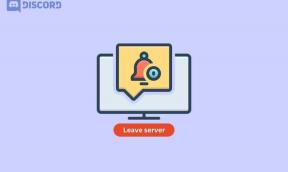Vanguard Xbox'ta Sürekli Çöküyor Nasıl Onarılır – TechCult
Çeşitli / / August 21, 2023
Call of Duty'nin önceki sürümlerinde olduğu gibi, Vanguard da eşsiz heyecanıyla oyuncuları tetikte tuttu. Ancak, oyuncuları rahatsız eden böcek ve aksaklıkların adil payına sahiptir. Bu sorunlardan biri, Vanguard'ın Xbox'ta sürekli çökmesidir ve bu da oyunu en sevdiğiniz konsolda oynamanıza engel olabilir. Bu sorunu çözmek için, bazı sorun giderme çözümleriyle bu kılavuzu hazırladık. Öyleyse sonuna kadar okumaya devam edin!
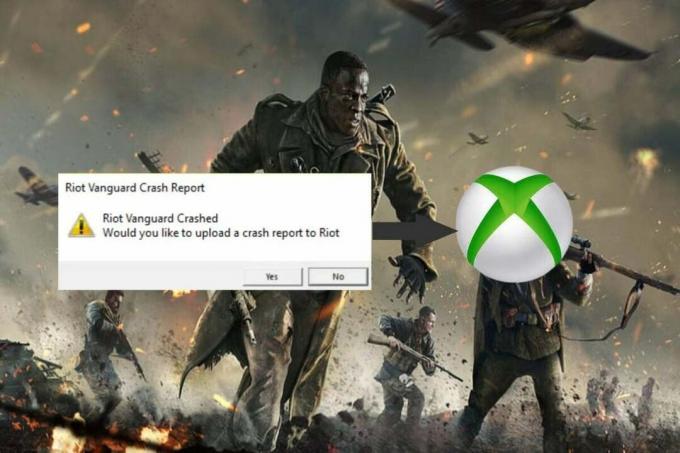
İçindekiler
Vanguard'ın Xbox'ta Çökmeye Devam Etmesi Nasıl Onarılır
Birden fazla Call of Duty oyunu, ekran sorunları, sunucu aksaklıkları, gecikmeler ve grafik sorunları gibi aksaklıklardan muzdariptir. Bu hatalar oyunun düzgün çalışmasını engeller. Neyse ki, bu endişeleri basit adımlar ve kolay düzeltmelerle çözebilirsiniz.
Hızlı cevap
Vanguard'ın yeniden çalışmasını sağlamak için şu adımları kullanarak oyunu Xbox'ta güncelleyin:
1. basın Xboxdüğme Kılavuzu açmak için
2. Şu yöne rotayı ayarla Oyunlarım ve uygulamalarım.
3. İçinde, seçin Üstesinden gelmek ve sonra şuraya git: Güncellemeler.
4. Şimdi, oyunu seç ve güncelleyin.
COD Vanguard Neden Xbox Series X'imde Çökmeye Devam Ediyor?
Vanguard'ın konsolunuzda kilitlenmesinin bazı nedenleri şunlardır:
- Bozuk Xbox Önbelleği
- Oyunun veya Sistem Yazılımının Eski Sürümü
- Hasarlı Oyun Diski
- Xbox Konsolunun Aşırı Isınması
- Bozuk Oyun Dosyaları
- Oyun Hatası
Yöntem 1: Ön Sorun Giderme
Sorun giderme yöntemlerinden herhangi birini denemeden önce, önemli sorunları ortadan kaldırmak için bazı ön kontroller yapmalısınız. Bu kontroller şunları içerir:
- Xbox konsolunu yeniden başlatın.
- Vanguard oyun diskinin iyi çalışıp çalışmadığını kontrol edin.
- 5-10 dakika farklı bir oyun oynayın.
- Konsolun aşırı ısınmadığından emin olun.
Bu ön kontroller sorunu çözmezse aşağıdaki sorun giderme yöntemlerine geçebilirsiniz:
Yöntem 2: Oyunu Çevrimdışı Başlat
Oyunu internet bağlantısı olmadan başlatmak, bağlantı sorunlarını aşmanıza ve Vanguard'ın Xbox'ta sürekli çökmesini düzeltmenize yardımcı olabilir. Oyuna şu şekilde çevrimdışı başlayabilirsiniz:
1. bağlantısını kes İnternetten Xbox konsolu.
2. Başlangıç Duty Vanguard'ın Çağrısı.
3. Oyun yüklendikten sonra, şunları yapabilirsiniz: yeniden bağlankonsolunuzinternet.

Yöntem 3: Xbox Sistem Önbelleğini Temizle
Xbox konsolunuzdaki önbelleği temizlemek, geçici verilerin ve bozulmuş olabilecek dosyaların kaldırılmasına yardımcı olabilir, bu da oyun performansı ve kararlılığında sorunlara neden olabilir. Önbelleği Xbox ayarları menüsü aracılığıyla şu şekilde temizleyebilirsiniz:
1. basın Xbox düğmesi kontrol cihazınızda ve seçin Ayarlar.
2. Şuraya taşı: Sistem sekmesi ve seç Depolamak.
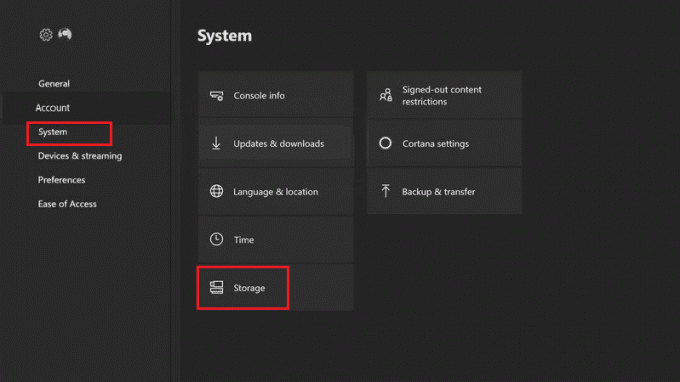
3. vurgulayın depolama aygıtı ve tuşuna basın Y düğmesi.
4. seçin Sistem önbelleğini temizle seçenek.
5. Seçme Evet komut isteminde.
COD Vanguard'ın Xbox series x'te sürekli olarak çökmesini düzeltmek için Blu-ray önbelleğini temizlemeniz gerekebilir. Bunu nasıl yapacağınız aşağıda açıklanmıştır:
1. basın Xbox düğmesi kontrol cihazınızda ve seçin Ayarlar.
2. Aşağı kaydırın ve seçin Cihazlar ve Bağlantılar.
3. Seçme Blu ray.
4. Seçme kalıcı depolama ve Seç Temizlemek.

Ayrıca Oku:Call of Duty Mobil Hesabı Nasıl Silinir?
Yöntem 4: Oyunu Güncelle
Çökme sorununu çözmenin bir başka yolu da oyunu güncellemektir. Bunu yapmak için şu adımları izleyin:
1. basın Xboxdüğme kılavuzu açmak ve seçmek için Oyunlarım ve uygulamalarım.
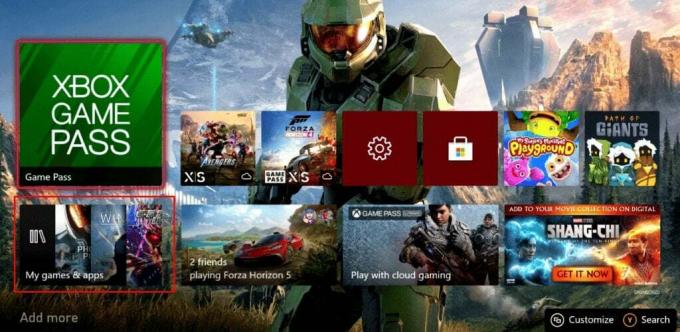
2. Seçme Üstesinden gelmek ve sonra şuraya git: Güncellemeler.
3. Şimdi, oyunu seç ve güncelleyin.
Yöntem 5: Xbox Konsolunu Güncelleyin
Vanguard'ın Xbox'ta sürekli çökmesini düzeltmek için en son oyun sürümüne ve Xbox sistem yazılımına sahip olduğunuzdan emin olun. Değilse, şu şekilde güncelleyebilirsiniz:
1. basın Xboxdüğme ve seç Profil ve sistem.
2. şimdi git ayarlar, seçme sistem, ve aç Güncellemeler ve indirmeler.
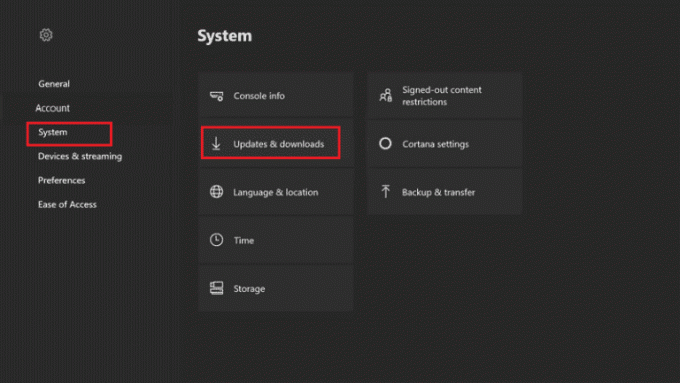
3. Seçme Konsol güncellemesi mevcut indirilebilecek bir güncelleme varsa.
Yöntem 6: Bozuk Oyun Dosyalarını Temizle
Xbox'ınızdaki Call of Duty Vanguard'ın oyun dosyalarını ve verilerini temizlemek, oyunun çökmesine neden olabilecek bozuk verileri veya aksaklıkları düzeltmenize yardımcı olabilir. Bozuk oyun dosyalarını şu şekilde temizleyebilirsiniz:
1. basın Kılavuz düğmesi Xbox denetleyicinizde.

2. git Ayarlar ve Seç Sistem ayarları.
3. Şimdi şuraya git: Depolamak ve tercih edilen bir saklama konumu seçin ve Düğme.
4. Seçme Oyunlar ve Uygulamalar ve tuşuna basın Adüğme.
Not: Tüm bozuk oyun dosyalarını bulun, bu dosyalar sarı olarak görüntülenecektir.
5. Bozuk dosyayı seçin ve Düğme.

6. Seçme Silmek ve tuşuna basın Düğme Tekrar.
7. Seçerek işlemi onaylayın Evet.
Kaydedilen tüm bozuk oyun dosyaları için aynı adımları izleyin.
Ayrıca Oku:Call of Duty Warzone'da Bedava Puanları Nasıl Kazanırsınız?
Yöntem 7: Alternatif MAC Adresini Temizle
Alternatif MAC Adresinin silinmesi, Vanguard'ın Xbox'ta çökmesine neden olabilecek ağ bağlantısı sorunlarının düzeltilmesine yardımcı olabilir. Alternatif MAC Adresini şu şekilde temizleyebilirsiniz:
1. basın Xbox düğmesi kılavuzu başlatmak için denetleyiciden
2. Ardından, seçin Profil ve sistem Ve git Ayarlar aşağıda gösterildiği gibi sol bölmeden.

3. itibaren Genel bölümünü seçin Ağ ayarları seçenek.

4. Burada, Ağ bağlantısını test edin hız testi çalıştırma seçeneği.
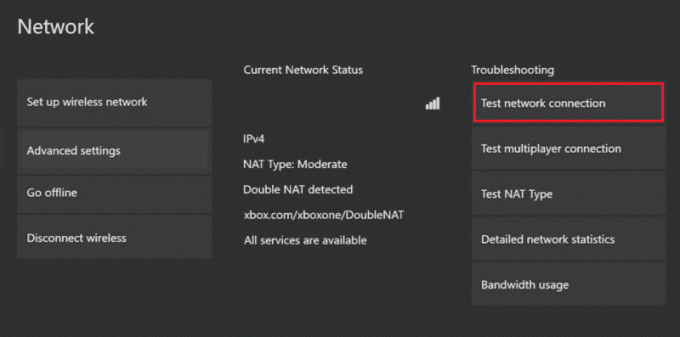
5. Sonra şuraya git Ağ ayarları tekrar ve seç Gelişmiş Ayarlar, Aşağıda gösterildiği gibi.

6. Şimdi aç Alternatif Mac adresi ve seç Temizlemek.
7. son olarak, Wi-Fi yönlendiricinizi yeniden başlatın Xbox konsolu yeniden başlatılırken.
Yöntem 8: Vanguard'ı Yeniden Yükleyin
Yukarıdaki çözümlerin hiçbiri işe yaramazsa oyunu yeniden yüklemeyi deneyin. Vanguard'ı yeniden yüklemek için şu adımları izleyin:
1. basın Xbox düğmesi kılavuz menüsünü açmak için
2. Seçme Oyunlarım ve uygulamalarım, gitmek Hepsini gör, ve aç Oyunlar.
3. basın Menü butonu Call of Duty Vanguard'da ve seçin Oyunu ve eklentileri yönet.

4. Seçme Tümünü Kaldır.
5. Oyun kaldırıldıktan sonra, şunları yapabilirsiniz: yeniden yükle dan Xbox mağazası.
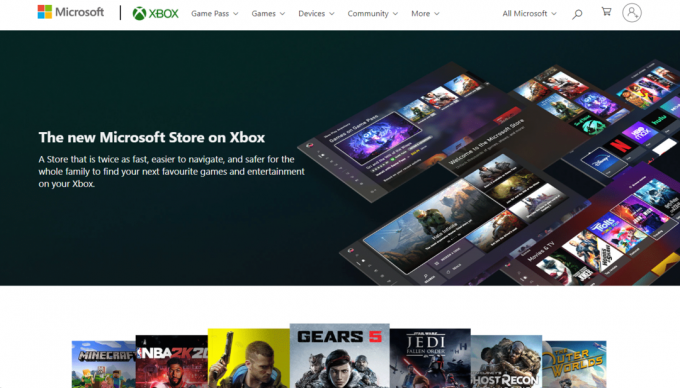
Umarız bu rehber size yardımcı olmuştur düzeltme Vanguard, Xbox'ta çökmeye devam ediyorX serisi. Hala bu hatayla ilgili herhangi bir sorunla karşılaşıyorsanız veya başka sorularınız veya önerileriniz varsa, lütfen bunları yorumlar bölümünde paylaşmaktan çekinmeyin.
Henry, karmaşık teknoloji konularını günlük okuyucular için erişilebilir hale getirme tutkusuna sahip deneyimli bir teknoloji yazarıdır. Teknoloji endüstrisinde on yıldan fazla bir deneyime sahip olan Henry, okuyucuları için güvenilir bir bilgi kaynağı haline geldi.